Видеонаблюдение для новичков
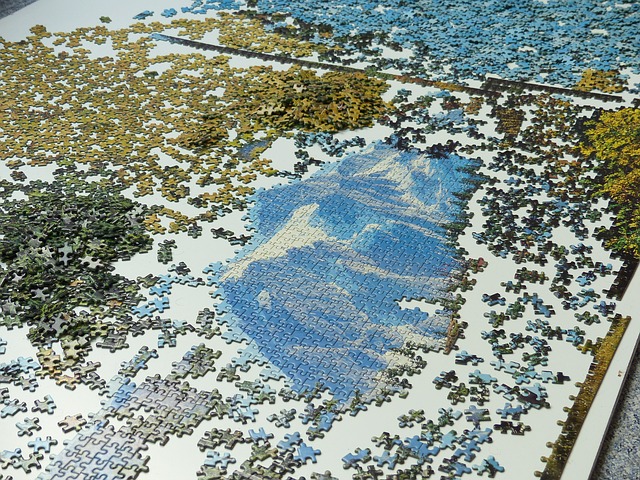 Если вы плохо разбираетесь в электронике, то в этом нет ничего постыдного. Как правило, чем богаче функционал, предлагаемый нам современными технологиями, тем сложнее в нём ориентироваться и находить именно то, что тебе нужно. Видеонаблюдение (будучи изначально достаточно сложной концепцией) для многих и вовсе является неразрешимой головоломкой. Однако есть одна вещь, позволяющая нам оптимистичнее смотреть на будущее, — это эргономика. Суть в том, чтобы сделать любую технологию настолько интуитивно понятной и удобной, чтобы можно было вовсе не учиться ей эффективно пользоваться. Главная цель — простота. Достигается это за счёт множества различных способов: от чисто внешнего дизайна и удобной структуры до кинезиологии (движения мышц) и изучения траекторий перемещений. Программное обеспечение отнюдь не является исключением, эргономика ему абсолютно необходима. В связи с этим, возникает интересный вопрос: а можно ли легко организовать систему видеонаблюдения, не имея при этом предшествующего опыта? Что ж, рассмотрим программу для видеонаблюдения Xeoma и разберёмся.
Если вы плохо разбираетесь в электронике, то в этом нет ничего постыдного. Как правило, чем богаче функционал, предлагаемый нам современными технологиями, тем сложнее в нём ориентироваться и находить именно то, что тебе нужно. Видеонаблюдение (будучи изначально достаточно сложной концепцией) для многих и вовсе является неразрешимой головоломкой. Однако есть одна вещь, позволяющая нам оптимистичнее смотреть на будущее, — это эргономика. Суть в том, чтобы сделать любую технологию настолько интуитивно понятной и удобной, чтобы можно было вовсе не учиться ей эффективно пользоваться. Главная цель — простота. Достигается это за счёт множества различных способов: от чисто внешнего дизайна и удобной структуры до кинезиологии (движения мышц) и изучения траекторий перемещений. Программное обеспечение отнюдь не является исключением, эргономика ему абсолютно необходима. В связи с этим, возникает интересный вопрос: а можно ли легко организовать систему видеонаблюдения, не имея при этом предшествующего опыта? Что ж, рассмотрим программу для видеонаблюдения Xeoma и разберёмся.
Запустив Xeoma впервые, вы увидите вот такой экран:
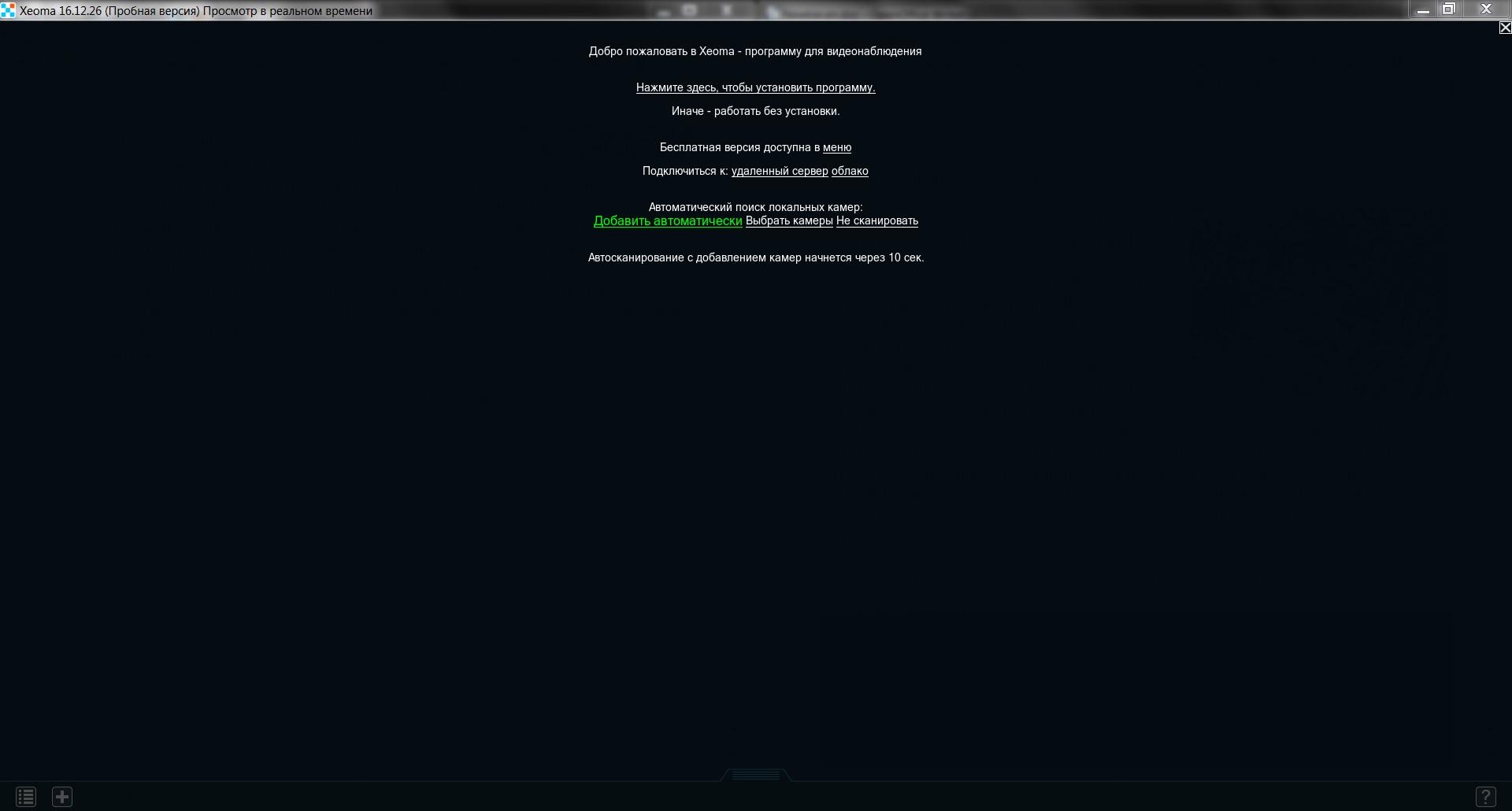
Кнопка Нажмите здесь, чтобы установить программу позволит вам установить Xeoma на этой машине (это не обязательно, Xeoma может работать и без установки – с одного файла).
Нажав на кнопку меню, вы увидите меню регистрации, где можно переключиться на другой режим или активировать лицензию.
удалённый сервер поможет вам подключиться к другому серверу с Xeoma, а облако — к Xeoma Cloud.
Кнопка Добавить автоматически сразу запустит поиск камер в локальной сети и добавит их в Xeoma (за прогрессом поиска можно следить, глядя в правый нижний угол экрана). Также можно просто выждать 15 секунд – Xeoma запустит поиск, как только таймер досчитает до 0.
Нажав на Выбрать камеры, вы тоже запустите поиск камер, но в Xeoma добавятся только те, которые вы укажете – окна с камерами нужно выделить и нажать Ok.
Наконец, Не сканировать позволит вам не проводить поиск.
Можно дважды кликнуть на пустом месте, чтобы пропустить все информационные сообщения и приступить к работе. Если камеры находятся в той же локальной сети-
—Минуточку! А как узнать, в той или не в той?
Локальную сеть создаёт ваш роутер. По сути, любое устройство, находящееся в радиусе его действия, является частью этой сети. Так что, если камеры находятся от него не слишком далеко, то можете не сомневаться — они в локальной сети. Проверить это просто: заходим в админку роутера с помощью браузера, там должен быть список всех подсоединённых устройств. Обратите внимание на их IP адреса — они должны выглядеть примерно так: 192.168.0.5, 192.168.0.3. Это локальные IP адреса, так что в другой сети использовать их не получится.
Такие камеры добавить очень легко: «+» → Простой поиск локальных камер:
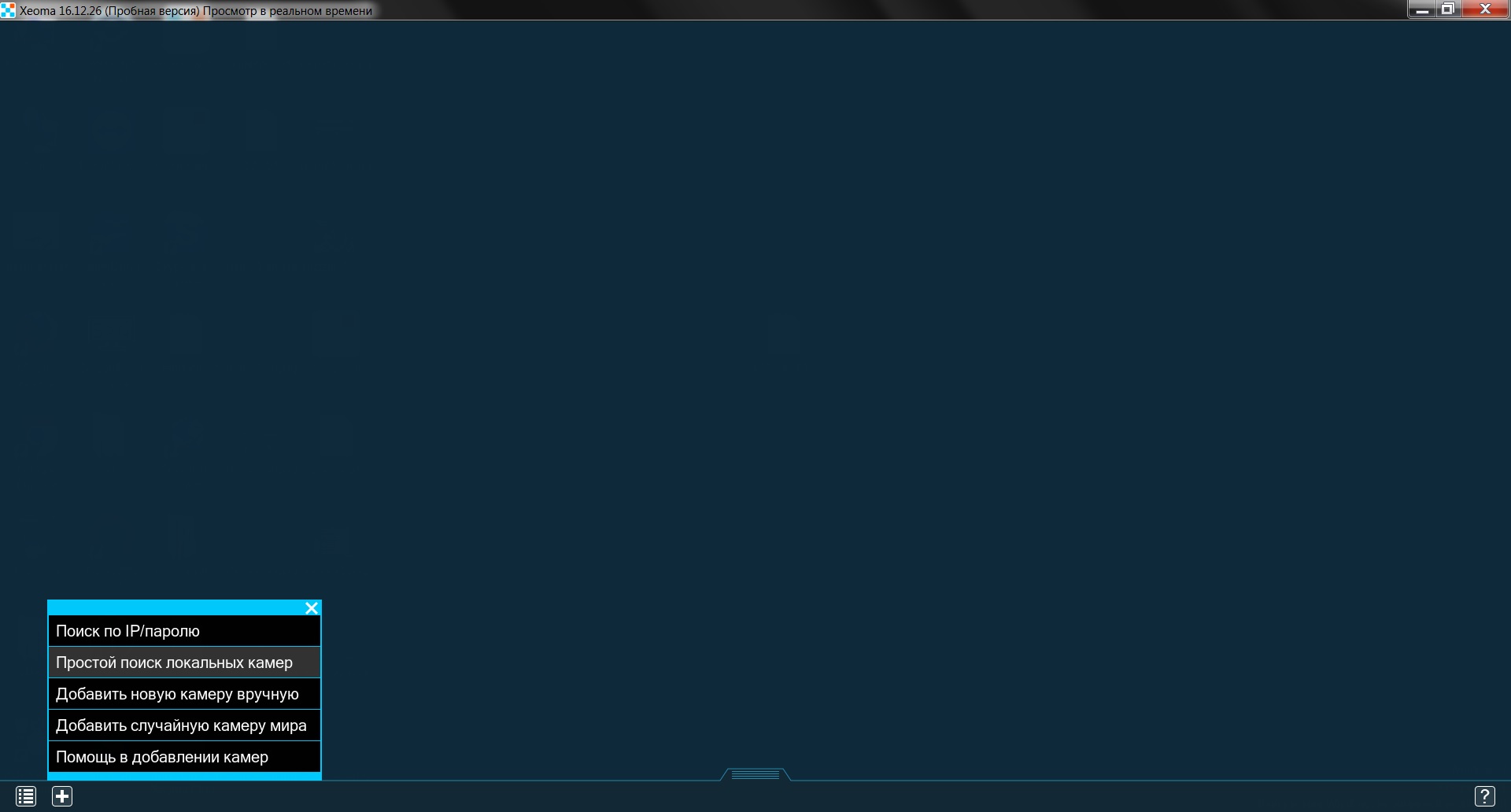
Вскорости появятся и камеры:
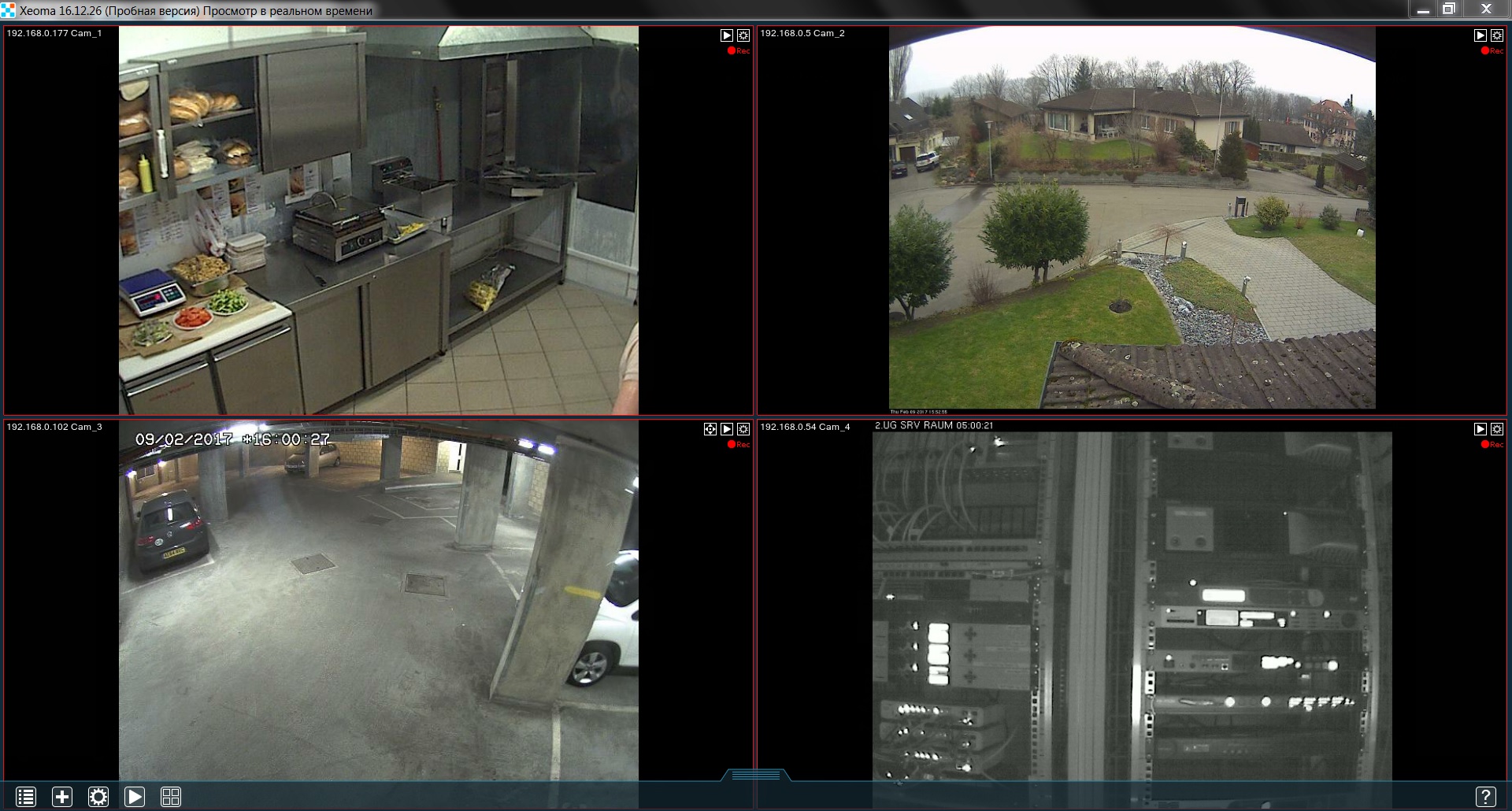
Такая простота достигается за счёт «умного поиска» по сети. В ходе поиска вы можете увидеть вот такое сообщение:
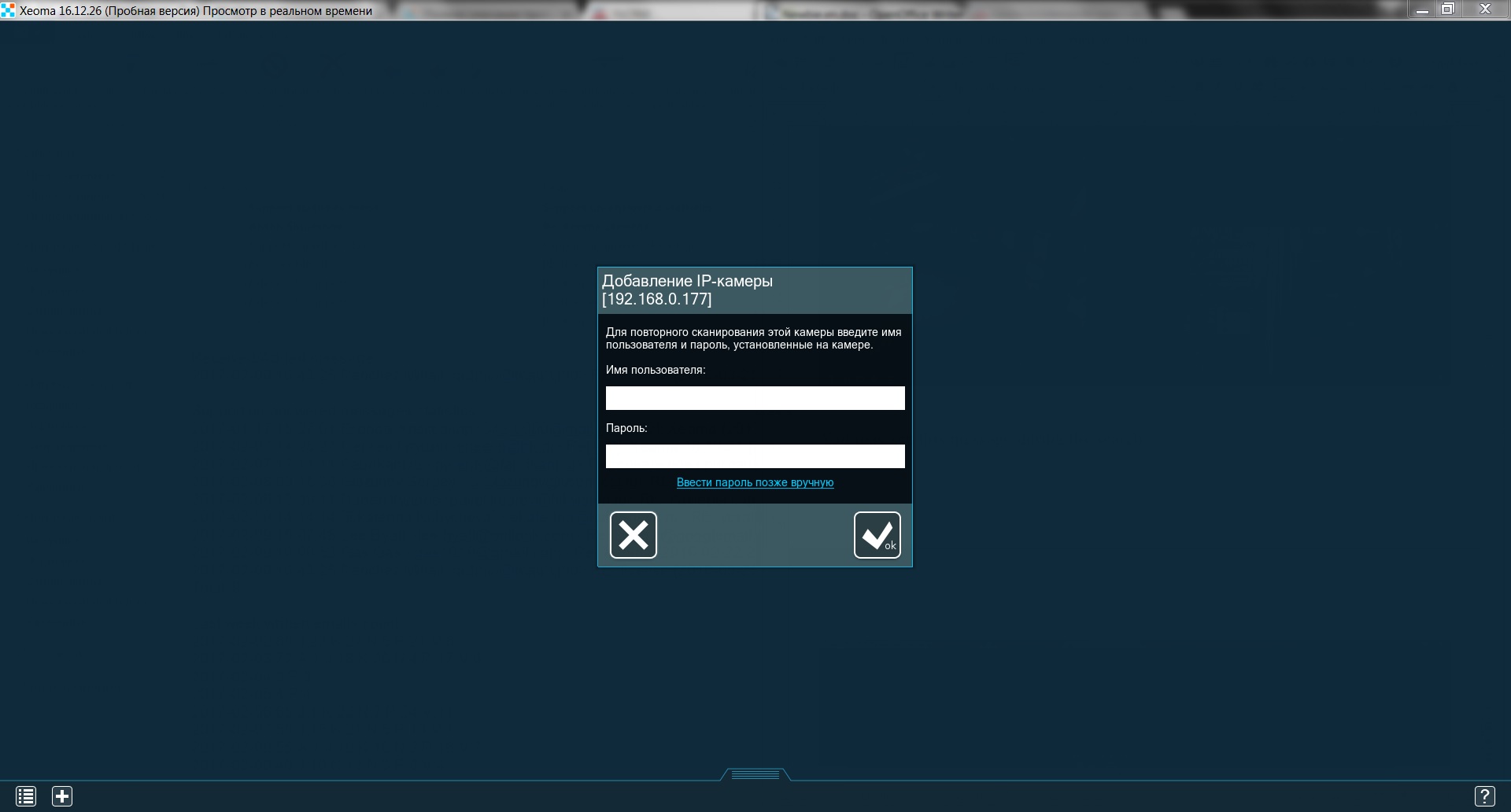
Нужная информация обычно есть в документации к камере (а если это стандартные данные admin/admin, то вводить их и не потребуется — Xeoma сама их подберёт).
Если же камеры находятся в другой сети, то на них понадобятся статические IP адреса. Их можно получить у провайдера (и он же научит вас ими пользоваться). Когда на камере будет статический IP, её можно будет добавить в Xeoma, зайдя в «+» → Поиск по IP/паролю. Появится вот такое окно:

Имя пользователя и пароль вы уже должны знать, IP будет тот, что вам дал провайдер, а порт обычно 80. Бывает, что на камерах стоят необычные порты, это можно проверить через админку камеры. Нужная страница должна выглядеть примерно так:
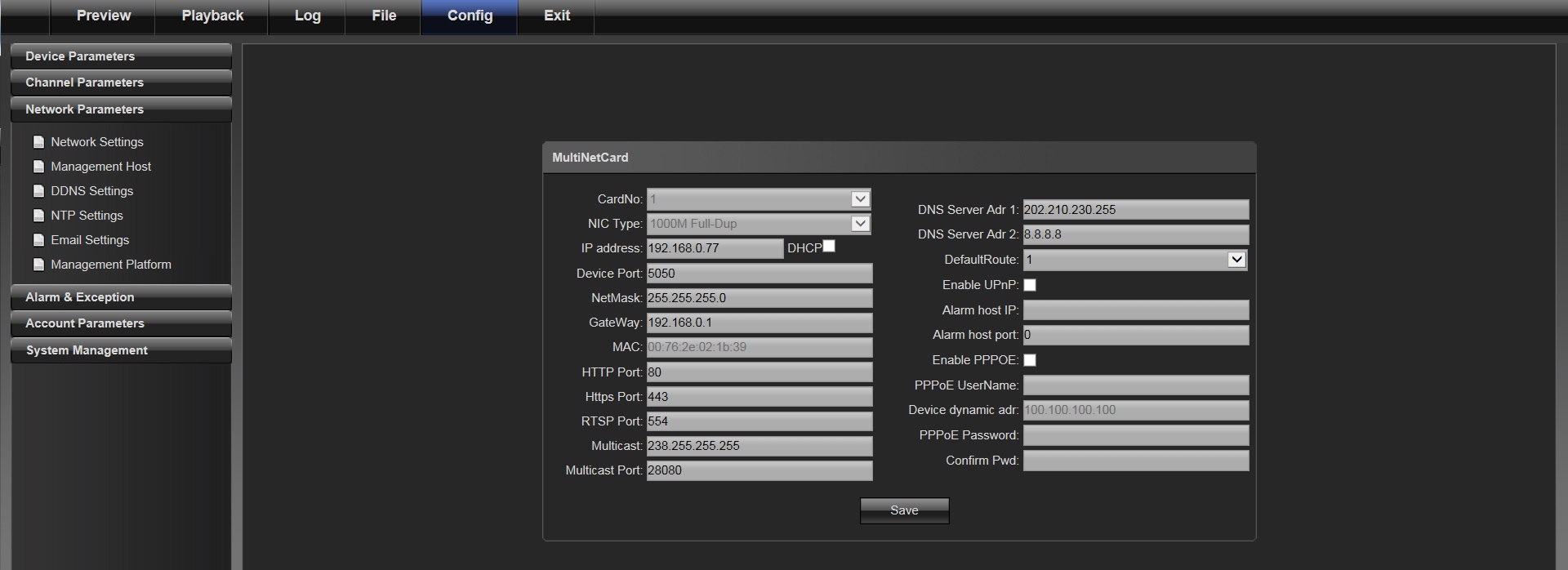
Теперь, когда камеры добавлены, вы можете считать этот компьютер вашим сервером видеонаблюдения. Настройки камер можно посмотреть, нажав на кнопку с шестерёнкой. Вот так выглядит стандартная цепочка модулей, которую Xeoma создаёт для каждой камеры:
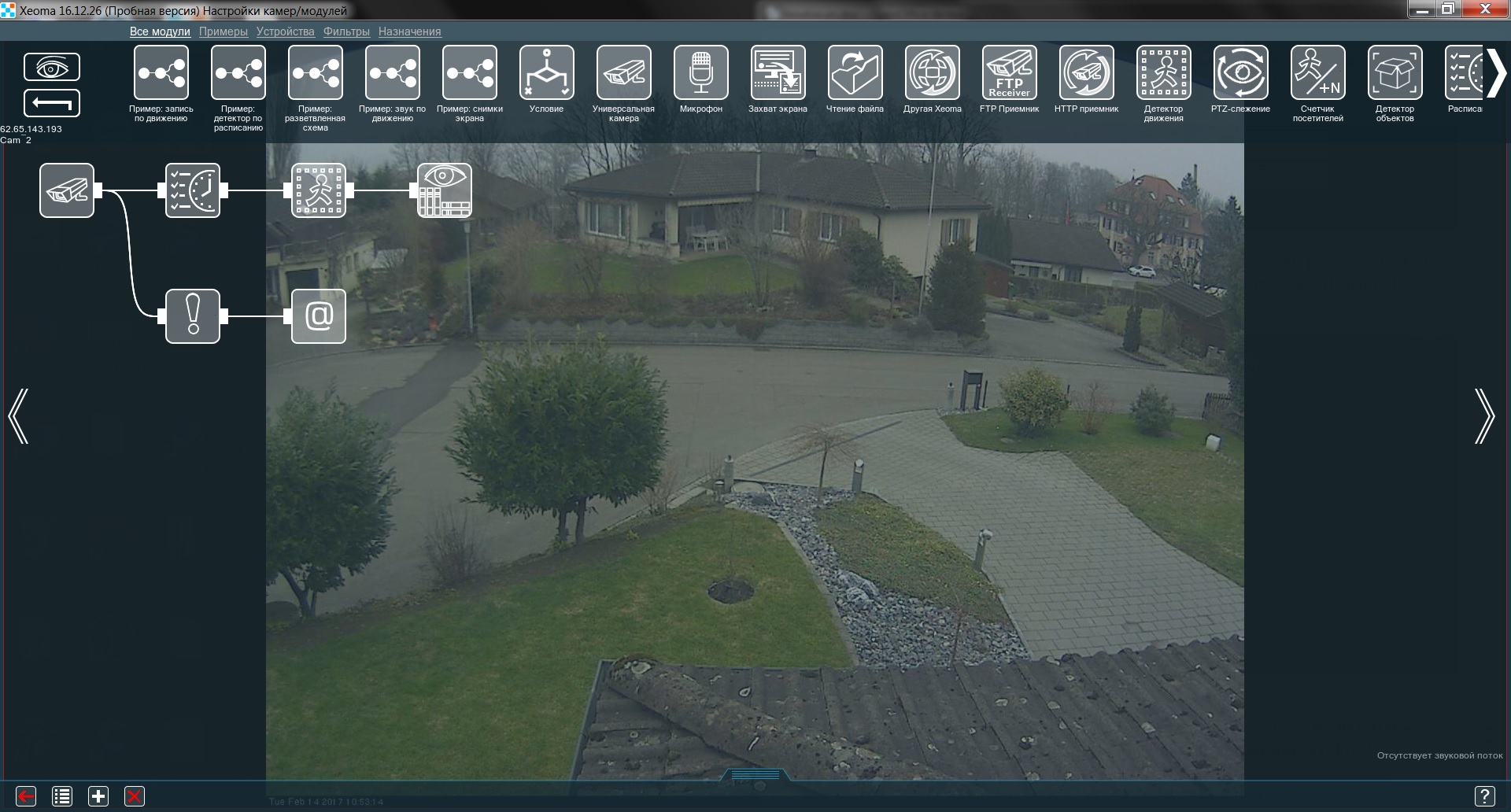
Эта цепочка работает сразу в 2 направлениях:
- в нужное время (которое выставлено в модуле «Расписание») модуль «Детектор движения» включается и записывает всё движение в модуль «Просмотр и архив»;
- если что-то случится с камерой или с сервером, «Детектор проблем» запустит модуль «Отправка email», который уведомит вас о случившемся.
Простота такой «цепочечной» системы позволяет легко и быстро в ней ориентироваться, даже когда модулей в цепи много (эргономика в действии). Ваша система видеонаблюдения практически готова, осталось только настроить модуль «Детектор движения» и «Отправка e-mail».
Во всех модулях есть вот такая кнопка:

Нажав на неё, вы увидите окно с подробной информацией о работе модуля, оно научит вас правильно его использовать.
Если же вы хотите просматривать камеры, подключенные к серверу, с других устройств (например, Android или iOS), то к нему можно подключаться удалённо. Эти устройства будут клиентами. Для этого нужно просто скачать соответствующее приложение для видеонаблюдения Xeoma и зайти в Главное меню → Удалённый доступ → Подключение к удалённому серверу. Появится вот такое окно:
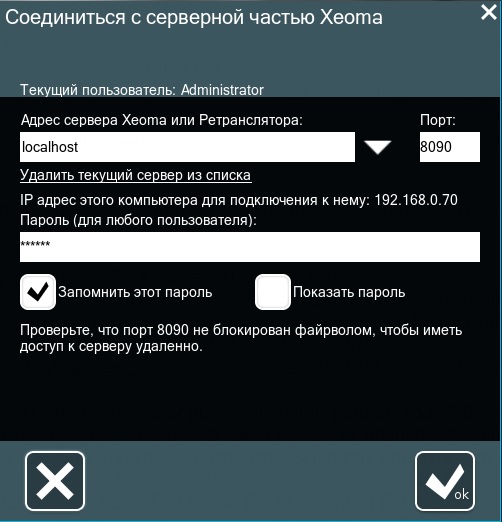
В верхнем поле указываем IP адрес сервера. Если и сервер, и клиент находятся в одной сети, то хватит локального адреса сервера (192.168.x.x). Узнать этот адрес можно, посмотрев это же окно на сервере — там в графе IP адрес этого компьютера для подключения к нему будет точный IP. Если же сети разные, то на сервере понадобится или статический IP, или Ретранслятор.
Осталось сделать один шаг — убедиться, что система видеонаблюдения может работать самостоятельно. Если сервер перезагрузится, то мы хотим, чтобы Xeoma запустилась сама (так мы ничего не пропустим). Для этого зайдём в Главное меню → Установить → Установить и поставим галочку Автостарт серверной части Xeoma как сервиса.
Всё готово! Теперь у вас есть полноценная система видеонаблюдения, которая будет надёжно защищать вас и всё то, чем вы дорожите.
17 февраля 2017
Читайте также:
Видеонаблюдение в отелях
Многоэтажные интерактивные карты в Xeoma (eMap)